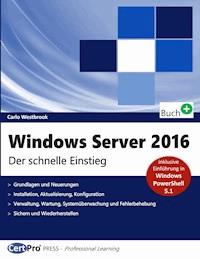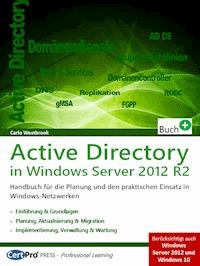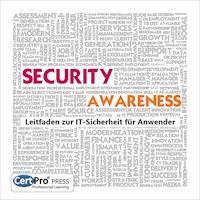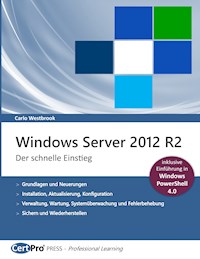
Erhalten Sie Zugang zu diesem und mehr als 300000 Büchern ab EUR 5,99 monatlich.
- Herausgeber: Books on Demand
- Kategorie: Wissenschaft und neue Technologien
- Sprache: Deutsch
Windows Server 2012 R2 als das neueste Serverbetriebssystem aus dem Hause Microsoft wurde für den praktischen Einsatz in modernen Computernetzwerken entwickelt. Dieses Fachbuch enthält die für die tägliche Praxis wichtigen Neuerungen und Verbesserungen in Windows Server 2012 R2 - bereits auch inkl. Update (1) - im Vergleich zu Windows Server 2008 (R2) und auch zu Windows Server 2012. Damit Sie sich umgehend mit dem neuen Betriebssystem vertraut machen können, finden Sie in dem Buch einen kompakten Überblick zu den wichtigsten, in Windows Server 2012 R2 enthaltenen Rollen und Features. Neben der Installation des Betriebssystems erhalten Sie zudem einen leichten Einstieg in Themen, wie die Active Directory-Domänendienste, die Virtualisierung mit Hyper-V, die Datei- und Speicherverwaltung oder auch die neue Windows PowerShell 4.0. Auch der Einsatz von Windows Server 2012 R2 als Server Core kommt nicht zu kurz. Auch die Remoteverwaltung der Serversysteme unter Windows Server 2012 R2 von Windows 8.1 aus mit den Remoteserver-Verwaltungstools (RSAT) wird detailliert erklärt. Die im Buch enthaltenen Schritt-für-Schritt-Anleitungen rund um die Installation, Aktualisierung, Migration, Verwaltung und Wartung von Windows Server 2012 R2 ermöglichen einen schnellen und praktischen Einstieg. Aus dem Inhalt: - Einführung und Neuerungen in Windows Server 2012 R2 - Installation, Migration und Aktualisierung - Navigation und Verwaltung - Einführung in die Verwaltung mit Windows PowerShell 4.0 - Bereitstellen und Verwalten von Rollen und Features - Windows Server 2012 R2 im Netzwerk - Netzwerkinfrastrukturdienste in Windows Server 2012 R2 - Windows Server 2012 R2 und Active Directory-Domänendienste - Datenträger- und Speicherverwaltung - Konfiguration und Verwaltung der Datei- und Speicherdienste - Druck- und Dokumentdienste unter Windows Server 2012 R2 - Einführung in die Virtualisierung mit Hyper-V 4.0 - Windows Server 2012 R2 als Server Core - Systemüberwachung und Fehlerbehebung - Sichern und Wiederherstellen
Sie lesen das E-Book in den Legimi-Apps auf:
Seitenzahl: 596
Veröffentlichungsjahr: 2015
Das E-Book (TTS) können Sie hören im Abo „Legimi Premium” in Legimi-Apps auf:
Ähnliche
Auf einen Blick
Der Autor
Vorwort
1. Einführung in Windows Server 2012 R2
2. Installation, Aktualisierung und
3. Navigation und Verwaltung
4. Einführung in die Verwaltung mit Windows PowerShell 4.0
5. Bereitstellen und Verwalten von Serverrollen und Features
6. Windows Server 2012 R2 im Netzwerk
7. Netzwerkinfrastrukturdienste in Windows Server 2012 R2
8. Windows Server 2012 R2 und Active Directory-Domänendienste
9. Datenträger- und Speicherverwaltung
10. Konfiguration und Verwaltung der Datei- und Speicherdienste
11. Druck- und Dokumentdienste unter Windows Server 2012 R2
12. Einführung in die Virtualisierung mit Hyper-V 4.0
13. Windows Server 2012 R2 als Server Core
14. Systemüberwachung und Fehlerbehebung
15. Sichern und Wiederherstellen
Stichwortverzeichnis
Website zum Buch
Liebe Leserin, lieber Leser,
zu diesem Buch bieten wir Ihnen zusätzliche Materialien, wie z. B. Zusatzdokumentation, eine Übersicht der im Buch enthaltenen Weblinks, sowie Beispieldateien, die Sie bei Bedarf gerne direkt aus unserer Verlagswebsite im Internet herunterladen können unter:
http://www.CertPro-Press.de/9006.html
Inhaltsverzeichnis
Der Autor
Vorwort
Konventionen und Symbole
1. Einführung in Windows Server 2012 R2
1.1 Windows Server 2012 R2 und die Cloud
1.2 Verfügbare Editionen
1.3 Microsoft Hyper-V Server 2012 R2
1.4 Virtualisierungsrechte
1.4.1 Erweiterbarkeit
1.5 Unterstützte Serverrollen und -funktionen
1.5.1 Unterstützte Serverrollen
1.5.2 Unterstützte Features (Funktionen)
1.6 Lizenzierung
1.6.1 Benötigte Serverlizenz
1.6.2 Benötigte Clientzugriffslizenzen (CALs)
1.7 Neuerungen und Verbesserungen
1.7.1 Neuerungen in der Oberfläche
1.7.2 Die grafische Benutzeroberfläche
1.7.3 Der grafische Server-Manager
1.7.4 Server Core - Grafikoberfläche noch einfacher (re)aktivierbar
1.7.5 Erweiterungen im Task-Manager
1.7.6 Neuerungen im Windows-Explorer
1.7.7 Die neue Windows PowerShell 4.0
1.7.8 Neues Active Directory-Verwaltungscenter
1.7.9 Neuerungen in der Virtualisierung von Domänencontrollern
1.7.10 Klonen von Active Directory-Domänencontrollern
1.7.11 Grafischer Active Directory-Papierkorb
1.7.12 Verbesserte Kennwortrichtlinienverwaltung
1.7.13 Active Directory-basierte Aktivierung
1.7.14 Dynamische Zugriffssteuerung
1.7.15 Neuerungen in Hyper-V
1.7.16 NIC-Teaming
1.7.17 Zentrale IP-Adressverwaltung mittels IPAM
1.7.18 Work Folders (Arbeitsordner)
1.7.19 Essentials Experience - für kleine Firmen und Institutionen
1.7.19 Weitere Verbesserungen und Neuerungen
2. Installation, Aktualisierung und Migration
2.1 Systemanforderungen
2.2 Überprüfung der Kompatibilität vor der Installation
2.2.1 Microsoft Assessment and Planning Toolkit
2.2.2 Microsoft Windows Assessment and Deployment Kit (ADK)
2.3 Betriebssystemauswahl
2.4 Schritte zur Vorbereitung der Installation
2.4.1 Installation von einem USB-Stick vorbereiten
2.4.2 Digital signierte Treiber erforderlich
2.5 Installationsmethoden
2.5.1 Manuelle Installation
2.5.2 Unbeaufsichtigte Installation
2.6 Konfigurationsschritte nach der Installation
2.6.1 Systemeigenschaften im Server-Manager
2.6.2 Schritte zur Konfiguration der Systemeigenschaften
2.7 Aktivierung des Betriebssystems
2.7.1 Produktaktivierung oder „Volume Activation“
2.7.2 Volumenaktivierung
2.7.3 Aktivierung über Active Directory
2.7.4 (Einzel-)Produktaktivierung
2.8 Spätere Lizenzaktualisierung
2.9 Aktualisierung vorhandener Serversysteme
2.9.1 Unterstützte Aktualisierungspfade
2.9.2 Notwendige vorbereitende Schritte
2.9.3 Digital signierte Treiber erforderlich
2.9.4 Vorbereitung der Active Directory-Umgebung
2.9.5 Durchführung der Serveraktualisierung
2.9.6 Überprüfung der erfolgreichen Aktualisierung
2.10 Mögliche Probleme nach der Aktualisierung
2.11 Migration von Serverrollen und -funktionen
3. Navigation und Verwaltung
3.1 Der Startbildschirm
3.1.1 Anpassungsmöglichkeiten der Kacheloptik
3.1.2 Übersicht über alle vorhandenen Apps
3.1.3 Effektive Suche im Startbildschirm
3.2 Der Desktop
3.3 Die „Charms“-Leiste
3.3.2 Optionen: Herunterfahren, Neu starten, Abmelden und Sperren
3.4 Navigation in Windows Server 2012 R2
3.4.1 Navigationsschritte in Windows Server 2012 R2
3.4.2 Tastenkombinationen unter Windows Server 2012 R2
3.5 Verwaltung von Windows Server 2012 R2
3.5.1 Der grafische Server-Manager
3.6 Remoteverwaltung von Servern
3.6.1 Remoteverwaltung mit dem Server-Manager
3.6.2 Remoteverwaltung von Nicht-Domänenmitgliedern
3.6.3 Exportieren von Server-Manager-Einstellungen auf andere Computer
3.6.4 Zugriff mittels Remotedesktop
3.6.5 Die Remoteserver-Verwaltungstools
4. Einführung in die Verwaltung mit Windows PowerShell 4.0
4.1 Einsatzgebiete
4.2 Neuerungen und Verbesserungen
4.2.1 Module der Windows PowerShell 4.0
4.2.2 Windows PowerShell ISE
4.2.3 Erweiterte Windows PowerShell ISE
4.2.4 Get-StartApps
4.2.5 Windows PowerShell-Webzugriff
4.2.5 Weitere Neuerungen und Verbesserungen
4.3 Starten der Windows PowerShell
4.3.1 Starten der Windows PowerShell über den Startbildschirm
4.3.2 Starten der Windows PowerShell über die Taskleiste
4.3.3 Über die Ausführung von Skriptdateien in Windows-Explorer
4.4 Die Oberfläche
4.5 Erste Schritte
4.5.1 Verwendbare Befehle
4.5.2 Die Befehlssyntax
4.5.3 Bekannte Befehle in der Windows PowerShell
4.5.4 „show-Command“
4.5.5 Sicherheit in der Windows Powershell
4.5.6 Cmdlets und der Umgang mit Objekten
4.5.7 Die Provider der Windows PowerShell
4.5.8 Umgang mit Prozessen
4.5.9 Arbeiten mit Diensten
4.5.10 Arbeiten mit Active Directory-Objekten
4.6 Verwendung der Windows PowerShell Desired State Configuration (DSC)
4.6.1 Windows PowerShell Desired State Configuration (DSC)-CmdLets
4.6.2 Beispiel eines einfachen Konfigurationsscripts für DSC
4.6.3 Verwendung von Konfigurationsscripts mit DSC
4.7 Bereitstellung des Windows PowerShell-Webzugriffs
4.7.1 Anforderungen für die Ausführung von Windows PowerShell Web Access
4.7.2 Anforderungen an die Browser
4.7.3 Schritt 1: Installieren von Windows PowerShell Web Access
4.7.4 Schritt 2: Konfigurieren des Windows PowerShell Web Access Gateway
4.7.5 Schritt 3: Konfigurieren von Autorisierungsregeln und Websicherheit
4.7.6 Sitzungsverwaltung
4.8 Weitere Informationen
5. Bereitstellen und Verwalten von Rollen und Features
5.1 Umfang der Rollen und Features
5.1.1 Enthaltene Rollen und Rollendienste
5.1.2 Enthaltene Features (Funktionen)
5.2 Installation von Serverrollen, Rollendiensten und Features
5.2.1 Hinzufügen von Rollen und Features mit dem grafischen Server-Manager
5.2.2 Hinzufügen von Rollen und Features mit Windows PowerShell
5.3 Entfernen von Serverrollen, Rollendiensten und Features
5.3.1 Entfernen von Rollen und Features mit dem grafischen Server-Manager
5.3.2 Entfernen von Rollen und Features mit Windows PowerShell
5.4 Verwaltung von Rollen und Features mit DISM.exe
5.4.1 Anzeigen von Windows-Features
5.4.2 Online-Aktivieren oder -Deaktivieren von Windows-Features
5.4.3 Offline-Aktivieren oder -Deaktivieren von Windows-Features
5.5 Windows-Features bei Bedarf
5.5.1 Entfernen von Windows-Features
5.5.2 Wiederherstellen von zuvor entfernten Windows-Features
5.6 Überprüfung des Aufgabenstatus
5.6.1 Überprüfung des Aufgabenstatus in der Windows PowerShell
5.6.2 Überprüfung des Aufgabenstatus im grafischen Server-Manager
6. Windows Server 2012 R2 im Netzwerk
6.1 Neuerungen und Verbesserungen
6.2 Das Netzwerk- und Freigabecenter
6.2.1 Anzeige der aktuellen Netzwerkverbindungen
6.2.2 IPv4-Konfiguration
6.2.3 Netzwerkprofile und die Freigabe des öffentlichen Ordners
6.3 IPv6-Unterstützung
6.3.1 Zuweisung von IPv6-Adressen
6.3.2 Deaktivieren von IPv6
6.5 NIC-Teaming
6.5.1 Unterstützte Modi
6.5.2 Konfiguration von NIC-Teaming
6.6 Datensicherheit durch die SMB-Verschlüsselung
6.6.1 Aktivierung der SMB-Verschlüsselung
6.6.2 Abwärtskompatibilität
6.7 Namensauflösung in Windows-Netzwerken
7. Netzwerkinfrastrukturdienste in Windows Server 2012 R2
7.1 DHCP
7.1.1 Neuerungen in DHCP
7.1.2 Installation von DHCP
7.1.3 Verwaltung von DHCP
7.1.4 Konfiguration von DHCP-Clients
7.1.5 Weitere Features in DHCP
7.1.6 Entfernen des DHCP-Dienstes
7.3 DNS
7.3.1 Neuerungen und Verbesserungen in DNS
7.3.2 Installation von DNS
7.3.3 DNS-Namenszonen
7.3.4 Standardzonen
7.3.5 Erstellen von primären DNS-Namenszonen
7.3.6 Erstellen von sekundären DNS-Namenszonen
7.3.7 Active Directory-integrierte Zonen
7.3.8 Einrichten und Verwalten von Reverse-Lookupzonen
7.3.9 Zonenübertragung
7.3.10 Speicherung von DNS-Namenszonen in Anwendungsverzeichnispartitionen
7.3.11 Verwalten von DNS-Einträgen
7.3.12 DNSUpdateProxy
7.3.13 Alterungs- und Aufräumprozess
7.3.14 Manuelles Löschen von DNS-Einträgen
7.3.15 Bedingte Weiterleitungen
7.3.16 Starten und Beenden des DNS-Dienstes
7.3.17 Entfernen von DNS-Namenszonen
7.3.18 Entfernen des DNS-Dienstes
7.4 Zentrale IP-Adressverwaltung mittels IPAM
7.4.1 IPAM-Architektur
7.4.2 IPAM-Sicherheitsgruppen
7.4.3 Neuerungen und Verbesserungen in IPAM
7.4.4 IPAM-Aufgaben und -Standardintervalle
7.4.4 IPAM-Anforderungen
7.5 Bereitstellung und Konfiguration von IPAM
7.5.1 Installation von IPAM
7.5.2 Die IPAM-Verwaltungskonsole
7.5.3 Bereitstellungsmethode für die Zugriffseinstellungen
7.5.4 Erstellen von Gruppenrichtlinienobjekten für die für die automatische Konfiguration von Serversystemen
7.5.5 Konfiguration der Serverermittlung
7.5.6 Durchführung der Serverermittlung
7.5.7 Festlegen der mittels IPAM zu überwachenden Server
7.5.8 Sammlung von Serverdaten
7.5.9 Anpassen der Ermittlungsaufgaben
7.6 Entfernen von IPAM
8. Windows Server 2012 R2 und Active Directory-Domänendienste
8.1 Neuerungen und Verbesserungen
8.1.1 Einfachere und schnellere Bereitstellung
8.1.2 Das „neue“ Active Directory-Verwaltungscenter
8.1.3 Grafischer „Active Directory-Papierkorb“
8.1.4 Verbesserung in der Kennwortrichtlinienverwaltung
8.1.5 Active Directory-basierte Aktivierung
8.1.6 Klonen von Active Directory-Domänencontrollern
8.1.7 Dynamische Zugriffssteuerung
8.2 Installieren der Active Directory-Domänendienste (AD DS)
8.2.1 Installationsarten
8.2.2 Vorbereitende Schritte zur Installation
8.2.3 Installation der Active Directory-Domänendienste
8.2.4 Überprüfung der erfolgreichen Installation
8.3 Schreibgeschützte Domänencontroller (RODC)
8.3.1 Vorteile beim Einsatz von schreibgeschützten Domänencontrollern
8.3.2 Einschränkungen beim Einsatz von RODCs
8.3.3 Platzierung von RODCs
8.3.4 Überprüfung der Gesamtstrukturfunktionsebene
8.3.5 Aktualisieren der Berechtigungen für DNS-Anwendungsverzeichnispartitionen
8.3.6 Bereitstellung eines schreibbaren Domänencontrollers unter Windows Server 2012 R2
8.3.7 Delegierung der Installation von schreibgeschützten Domänencontrollern
8.3.8 Durchführung der delegierten Installation des schreibgeschützten Domänencontrollers
8.3.9 Verwaltung von schreibgeschützten Domänencontrollern
8.3.10 Konfigurieren der Kennwortreplikationsrichtlinie für einen RODC
8.3.11 Anzeige der auf einem RODC zwischengespeicherten Anmeldeinformationen
8.3.12 Überprüfung der für einen RODC authentifizierten Konten
8.3.13 Auffüllen des Kennwortcache für RODCs
8.3.14 Überprüfen den Kennwortzwischenspeicherung für einzelne Benutzer
8.3.15 Zurücksetzen der zwischengespeicherten Kennwörter
8.4 Verwalten der Active Directory-Domänendienste (AD DS)
8.4.1 Verwalten der Betriebsmasterrollen (FSMO)
8.4.2 Verschieben von Betriebsmasterrollen
8.4.3 Übertragen der Betriebsmasterrollen
8.4.4 Der globale Katalog (GC)
8.5 Erstellen und Verwalten von Active Directory-Objekten
8.5.1 Planen und Erstellen von Organisationseinheiten
8.5.2 Erstellen und Verwalten von Benutzerobjekten
8.5.3 Erstellen und Verwalten von Gruppenobjekten
8.6 Gruppenrichtlinien
8.6.1 Wichtige Neuerung: Gruppenrichtlinienupdate
8.7 Abgestimmte Kennwortrichtlinien
8.7.1 Funktionsweise
8.7.2 Konfigurierbare Werte
8.7.3 Auswertelogik
8.7.4 Schritte zum Erstellen abgestimmter Kennwortrichtlinien
8.7.5 Anzeigen der auf einen Benutzer angewandten abgestimmten Kennwortrichtlinien
9. Datenträger- und Speicherverwaltung
9.1 Neuerungen und Verbesserungen
9.1.1 Alternatives Dateisystem: ReFS
9.1.2 Speicherpools und Storage Spaces
9.1.3 Einsatz als iSCSI-Zielserver
9.1.4 Datendeduplizierung
9.2 Verwendbare Datenträgertypen
9.3 Unterstützte Software-RAID-Datenträger unter Windows Server 2012
9.4 Bereitstellen von Speicherpools
9.4.1 Verwaltung von Datenträgern, Speicherpools und Volumes
9.5 iSCSI-Zielserver (iSCSI Target)
9.5.1 Bereitstellen eines iSCSI-Target (iSCSI-Zielservers)
9.5.2 Verwendung von iSCSI-Targets
9.6 Datendeduplizierung
9.6.1 Voraussetzungen
9.6.2 Installation der Datendeduplizierung
9.6.3 Konfigurieren der Datendeduplizierung
9.6.4 Auswertung des Einsparpotentials
9.7 Schattenkopien
10. Konfiguration und Verwaltung der Datei- und Speicherdienste....
10.1 Neuerungen und Verbesserungen
10.2 SMB 1.0-Unterstützung lediglich optional
10.3 Rollendienste für Datei- und Speicherdienste
10.3 Installation der Rollendienste
10.4 Verwaltung von Dateifreigaben
10.4.1 Einrichten einer neuen Dateifreigabe
10.5 Ressourcen-Manager für Dateiserver
10.5.1 Kontingentverwaltung
10.5.2 Dateiprüfungsverwaltung
10.5.3 Speicherberichteverwaltung
10.5.3 Klassifizierungsverwaltung und Dateiverwaltungsaufgaben
10.6 Befehlszeilentools für die Dateiverwaltung
10.7 Berechtigungen für Dateien und Ordner
10.7.1 Datei- und Ordner-Berechtigungen
10.8.2 Berechtigungen für freigegebene Ordner
10.8.3 Kombination von Datei- und Ordner-Berechtigungen und Freigabeberechtigungen
11. Druck- und Dokumentdienste unter Windows Server 2012 R2
11.1 Rollendienste der Druck- und Dokumentdienste
11.2 Installation der Druck- und Dokumentdienste
11.3 Die Druckverwaltung
11.3.1 Windows PowerShell-Cmdlets für die Druckverwaltung
11.3.2 Die Verwaltungskonsole Druckverwaltung
11.3.3 Drucker installieren
11.4 Treiber installieren
11.5 Druckserver konfigurieren
11.6 Konfiguration exportieren oder importieren
11.7 Drucker im Netzwerk bereitstellen
11.7.1 Drucker im Verzeichnis veröffentlichen
11.7.2 Drucker mithilfe von Gruppenrichtlinien bereitstellen
11.7.3 Direktdruck in Filialen aktivieren
12. Einführung in die Virtualisierung mit Hyper-V 4.0
12.1 Neuerungen und Verbesserungen
12.1.1 Neuerungen und Verbesserungen in Hyper-V 4.0 unter Windows Server 2012 R2
12.1.2 Neuerungen und Verbesserungen in Hyper-V 3.0 unter Windows Server 2012
12.2 Unterstützte Gast-Betriebssysteme
12.3 Limits für virtuelle Computer
12.4 Serverseitige Hardware-Unterstützung
12.5 Integrationsdienste unter Hyper-V
12.6 Voraussetzungen
12.7 Installation von Hyper-V als Serverrolle
12.8 Konfiguration von Hyper-V
12.8.1 Grundeinstellungen
12.8.2 Netzwerkeinstellungen
12.8.3 Erstellen neuer virtueller Computer
12.8.4 Generation 1 und 2 - der Unterschied
12.8.4 Konfigurieren virtueller Computer
12.8.5 Erstellen und Verwalten von Prüfpunkten (ehemals Snapshots)
12.8.6 Anwenden von Prüfpunkten
12.9 Konfigurieren und Verwenden der Live-Migration
12.9.1 Voraussetzungen
12.9.2 Konfigurationsschritte
12.9.3 Verschieben von aktiven virtuellen Computern mittels Live-Migration
12.10 Replikation von virtuellen Maschinen
12.10.1 Aktivieren des Replikatservers
12.10.2 Aktivieren von Firewall-Regeln
12.10.3 Aktivieren von virtuellen Maschinen für Hyper-V-Replica
13. Windows Server 2012 R2 als Server Core
13.1 Neuerungen
13.2 Installation von Server Core
13.2.1 Hardware-Anforderungen
13.2.2 Schritte zur Vorbereitung der Installation
13.2.3 Installationsschritte
13.2.4 Unbeaufsichtigte Installation
13.3 Erstkonfiguration
13.3.1 Festlegen des Administratorkennworts
13.3.2 Konfiguration einer statischen IP-Adresse
13.3.3 Beitreten zu einer Active Directory-Domäne
13.3.4 Aktivieren von Windows Server 2012 R2 auf dem Server
13.3.5 Konfigurieren der Remoteverwaltung
13.4 Hinzufügen der grafischen Benutzeroberfläche unter Server Core
13.4.1 Wechsel von der Server Core-Installation zu einer Serverinstallation mit grafischer Benutzeroberfläche
13.4.2 Entfernen der grafischen Benutzeroberfläche zum Ändern des Servers zu einer Server Core-Installation
13.5 Hinzufügen von Serverrollen, Rollendiensten und Funktionen
13.5.1 Unterstützte Serverrollen
13.5.2 Hinzufügen von Serverrollen und Features mittels Server-Manager
13.5.3 Server Core als DNS-Server
14. Systemüberwachung und Fehlerbehebung
14.1 Enthaltene Tools & Programme
14.1.1 Leistungsüberwachung
14.2 Ereignisanzeige und -überwachung
15.2.1 Abonnements
14.3 Wartungscenter
14.4 Zuverlässigkeitsüberwachung
14.5 Problembehandlung
14.6 Weitere Tools und Programme
15. Sichern und Wiederherstellen
15.1 Neuerungen und Verbesserungen
15.2 Sicherungstools
15.3 Installation der Windows Server-Sicherung
15.4 Datensicherung
15.4.1 Durchführung einer manuellen Sicherung
15.4.2 Konfiguration einer automatischen Sicherungen
15.4.3 Sicherung mit Wbadmin.exe
15.5 Online-Sicherung
15.6 Wiederherstellen von Dateien und Ordnern
15.6.1 Wiederherstellen mithilfe der grafischen Windows Server-Sicherung
15.6.2 Wiederherstellung mit Wbadmin.exe
15.7 Vollständige Client-Sicherung und -Wiederherstellung mittels Essentials Experience
Stichwortverzeichnis
Der Autor
Carlo Westbrook ist seit über 28 Jahren u. a. als IT-Trainer, Senior Consultant sowie als Learning Consultant und Kursdesigner für technische Kurse & Workshops tätig. Als Fachautor publizierte er neben einer Vielzahl an Fachbüchern, sowie mittlerweile weit über 60 verschiedener Kurs- und Workshop-Unterlagen u.a. auch Fachbeiträge bei verschiedenen Verlagen. Zu seinen Schwerpunkten zählen u.a. die Windows-Betriebssysteme, Active Directory, Gruppenrichtlinien, Microsoft Exchange Server, Microsoft SharePoint Server, Microsoft TMG Server, die Microsoft System Center-, sowie Cloud- und Virtualisierungstechnologien und IT-Sicherheit. Nach dem Studium der Informatik hat er bislang eine Vielzahl an Herstellerzertifizierungen u.a. zum MCSA-S, MCSE-S, MCTS, MCITP und MCT erworben. Als ein von Mile2 Security/USA zertifizierter Penetration Testing Specialist (CPTS) unterstützt er Firmen, Behörden und Institutionen bei der Planung, dem Aufbau und der Optimierung von Schutzmaßnahmen gegen mögliche Hackerangriffe.
Vorwort
Mit Windows Server 2012 R2 (Release 2) hat Microsoft wieder einmal einen Meilenstein in der Betriebssystementwicklung für Serversysteme geschaffen. Die in der neuen Version enthaltenen Rollen und Funktionen wurden gegenüber den Vorversionen nicht nur optimiert, sondern wiederum um eine Vielzahl weiterer, für die tägliche Praxis sicher notwendige Dienste und Funktionen erweitert. Auch hat Microsoft auf die vielen Stimmen gehört, die man noch zu Windows Server 2012 und den darin fehlenden Start-Knopf vernehmen konnte - dieser ist unter Windows Server 2012 R2 (Release 2), sowie parallel auch unter Windows 8.1 endlich wieder enthalten.
Mit Windows Server 2012 R2 setzt Microsoft den Fokus an der aktuellen Entwicklung in Richtung des „Cloud Computing“ weiter fort. Das neue Betriebssystem lässt sich problemlos in Private, Public oder auch Hybrid-Cloud-Umgebungen betreiben. Noch weiter verbessert wurde das neue Serverbetriebssystem unter Windows Server 2012 R2 (Release 2) unter anderem auch mit dem kostenfreien Update (1), was in diesem Buch ebenso bereits berücksichtigt ist.
Dieses Buch bietet Ihnen den schnellen Einstieg in die Installation, Konfiguration, Verwaltung und auch die Wartung von Windows Server 2012 R2. Neben den grundlegenden Informationen zu den im neuen Betriebssystem enthaltenen Rollen und Features (Funktionen) enthält dieses auch einen Überblick über die für die Praxis oft relevanten Neuerungen und Verbesserungen - und das im direkten Vergleich nicht nur zu Windows Server 2012, sondern natürlich auch gegenüber den älteren Vorgängern, wie Windows Server 2008 und Windows Server 2008 R2.
Das Buch richtet sich an Einsteiger mit grundlegenden Vorkenntnissen in der Bedienung und Konfiguration von Windows-Betriebssystemen, als auch an fortgeschrittene Netzwerk- und Systemadministratoren. Unterstützend finden Sie in dem Buch viele der im Internet verfügbaren Quellen, in denen man das auf den nachfolgenden Seiten bereits dokumentierte Wissen stets aktualisieren und erweitern kann.
An dieser Stelle möchte ich mich bei meiner Familie, dabei insbesondere bei meiner Frau Nadja, für ihre Unterstützung während der Zeit der Erstellung dieses Buches bedanken. Natürlich möchte ich mich auch bei Ihnen, liebe Leser, für den Kauf dieses Buches bedanken und wünsche Ihnen nun eine interessante Zeit beim Lesen.
Ihr
Carlo Westbrook
Konventionen und Symbole
Um bestimmten Textpassagen dieses Buches etwas hervorzuheben, wurden die folgenden typografischen Konventionen und Symbole verwendet:
KAPITEL 1
Einführung in Windows Server 2012 R2
Modernstes Server-Betriebssystem mit vielen Neuerungen und Verbesserungen
Der neue Windows Server 2012 R2 stellt aktuell die modernste und attraktivste Server-Betriebssystemplattform von Microsoft dar. Im Vergleich zur direkten Vorgängerversion, dem Windows Server 2012, enthält der neue Server durch die darin enthaltenen Neuerungen und Verbesserungen wiederum viele Vorteile für den unternehmensweiten Einsatz. Bevor man jedoch über die Einführung des neuen Serverbetriebssystems oder über die Aktualisierung vorhandener Serversysteme nachdenkt, sollte man sich zunächst einen Überblick über die verfügbaren Editionen sowie die damit verbundenen Einsatz- und Lizenzierungsmöglichkeiten zum neuen Windows Server 2012 R2 (Release 2) verschaffen.
1.1 Windows Server 2012 R2 und die Cloud
Virtualisierungsrechte als grundlegendes Unterscheidungsmerkmal
Microsoft hat sich auch bei der Entwicklung des neuen Serverbetriebssystems an dem seit Jahren bereits anhaltenden Trend zum Cloud Computing orientiert. Deutlich wurde dies auch, wenn man sich die in den Standard- und Datacenter-Editionen von Windows Server 2012 R2 enthaltenen Virtualisierungsrechte anschaut. Die Standard Edition von Windows Server 2012 R2 ist, wie bereits ihr direkter Vorgänger, mit der Unterstützung von 2 virtuellen Instanzen eher für den Einstieg in das Cloud Computing konzipiert, wogegen die Datacenter Edition von Windows Server 2012 R2 durch die Verwendung von unbegrenzten Instanzen klar auf stark virtualisierte Serverlandschaften im Umfeld von Private oder auch Hybrid Cloud-Umgebungen zielt. Dies wird durch die neu enthaltene, automatische Aktivierung virtueller Server durch den Einsatz in Hyper-V unter Windows Server 2012 R2 nochmals deutlich.
Die Virtualisierung von Computersystemen kommt insbesondere auch in VDI-Umgebungen (Virtual Desktop Infrastructure) zum Einsatz, in denen man Windows-Clientbetriebssysteme als virtuelle Computer auf einem Serversystem im Rechenzentrum bereitstellt. Der Zugriff auf die in einer VDI-Umgebung zentral verwaltbaren, virtuellen Computer kann dabei beispielsweise von einem Thin-Client, einem anderen Computersystem oder bei Bedarf sogar über einen Webbrowser erfolgen. Zur Realisierung solcher Szenarien empfiehlt sich der Einsatz von Windows Server 2012 R2 als Virtualisierungsplattform auch aufgrund der vielen Neuerungen in Hyper-V, die in den späteren Kapiteln dieses Buches noch detailliert erklärt werden.
Abb. 1.1:Der Server-Manager unter Windows Server 2012 R2
Datensicherung in die Microsoft-Cloud möglich
Kleinere und mittlere Unternehmen finden in Windows Server 2012 R2, insbesondere auch im Zusammenspiel mit der Möglichkeit zur Anbindung an die Cloud-Dienste von Microsoft, eine in vielen Fällen passende Plattform. So ist beispielsweise der Windows Server 2012 R2 Essentials bereits für die mögliche Verwendung von Cloud-Diensten, wie zum Beispiel Microsoft Exchange Online (externe Maildienste) entsprechend angepasst. Auch unterstützt der neue Windows Server 2012 R2 wie auch bereits sein direkter Vorgänger die Onlinesicherung von Daten mittels Windows Azure Online Backup direkt in die Microsoft-Cloud im Internet. Auch hierzu werden die notwendigen Details im weiteren Verlauf dieses Buches noch detailliert dargestellt.
1.2 Verfügbare Editionen
Wie bereits auch unter Windows Server 2012 stehen unter dem neuen Serverbetriebssystem Windows Server 2012 R2 (Release 2) wiederum lediglich vier unterschiedliche Betriebssystemeditionen zur Verfügung. Die noch unter Windows Server 2008 R2 erhältliche Enterprise Edition existiert auch unter dem neuesten Serverbetriebssystem nicht mehr. Die Editionen von Windows Server 2012 R2 richten sich in erster Linie nach der Größe des jeweiligen Unternehmens, sowie nach dem möglichen Bedarf an Virtualisierung und Cloud Computing.
Windows Server 2012 R2 wird von Microsoft in den folgenden Editionen angeboten:
Tab. 1.1:Verfügbare Editionen von Windows Server 2012 R2
Die Windows Server 2012 R2 Essentials Edition wird von Microsoft als der Nachfolger des Microsoft Small Business Server 2011 Standard/Essentials angeboten und ist für die Verwendung Cloud-basierter Dienste konzipiert. Im Vergleich zum SBS 2011 enthält die neue Essentials Edition jedoch die zuvor noch im Umfang enthaltenen Exchange- und SQL-Server-Funktionalitäten nicht mehr. Diese Produkte müssen – alternativ zur Nutzung der von Microsoft angebotenen Cloud-basierten Dienste – bei Bedarf nunmehr zusätzlich beschafft und lizenziert werden.
Standard Edition unterstützt auch Failover-Clustering
Seitens der im Umfang enthaltenen Serverrollen und -funktionen bestehen überhaupt keinerlei Unterschiede zwischen der Standard Edition und der Datacenter Edition von Windows Server 2012 R2. Bereits seit Windows Server 2012 unterstützt selbst die Standard Edition zum Beispiel sogar das Failover-Clustering. Lediglich in den Virtualisierungsrechten unterscheiden sich die beiden Betriebssystem-Editionen. Im Vergleich dazu fehlt in Windows Server 2012 R2 Essentials unter anderem die Unterstützung von Hyper-V und der Active Directory-Verbunddienste (engl. Active Directory Federation Services, AD FS). Der Windows Server 2012 R2 Foundation wird, wie bereits sein direkter Vorgänger, als „Einstiegsserver“ noch weiter eingeschränkt. Man erhält ihn lediglich als OEM-Version (Original Equipment Manufacture) in Verbindung mit dem gleichzeitigen Erwerb von Server-Hardware.
Eine spätere Aktualisierung von Windows Server 2012 R2 Essentials auf z. B. Windows Server 2012 R2 Standard ist von Microsoft bereits berücksichtigt. Hierzu wurde die Essentials-Umgebung als optionale Serverrolle auch zur Standard- und Datacenter Edition von Windows Server 2012 R2 hinzugefügt. Beim Aktivieren dieser Rolle unterstützt das betreffende Serversystem in den Active Directory-Domänendiensten (im direkten Vergleich zur Essentials-Edition) bis zu 100 Benutzer oder 200 Geräte. Nähere Details hierzu finden Sie in den nachfolgenden Seiten dieses Fachbuchs.
1.3 Microsoft Hyper-V Server 2012 R2
Parallel zu den kostenpflichtigen Editionen von Windows Server 2012 R2 hat Microsoft, wie bereits auch bei den vorangegangenen Windows-Serverbetriebssystemen, den Hyper-V Server 2012 R2 (Release 2) als kostenfrei verfügbare Edition veröffentlicht. Diese lässt sich bei Bedarf direkt von der Microsoft-Website im Internet herunterladen. Diese Edition entspricht dem Windows Server 2012 R2 als „Server-Core“-Installation (quasi ohne grafische Benutzeroberfläche), unterstützt jedoch lediglich Hyper-V als Serverrolle und ist somit nur für die Bereitstellung einer Virtualisierungsplattform konzipiert. Für die Ausfallsicherheit unterstützt Hyper-V Server 2012 R2 das Failover-Clustering, wodurch sich (durch den Einsatz mehrerer physikalischer Serverbetriebssysteme als Clusterknoten) die Verfügbarkeit von virtuellen Computern bedeutend erhöhen lässt.
Remoteverwaltung der virtuellen Computersysteme
Die Konfiguration und Verwaltung von Microsoft Hyper-V 2012 R2 als Betriebssystem erfolgt mittels der im Umfang enthaltenen Eingabeaufforderung sowie mit einem darin enthaltenen Programmskript sconfig oder der Windows PowerShell. Zur Verwaltung von virtuellen Computersystemen auf dem Hyper-V Server 2012 benötigt man einen weiteren Computer unter Windows 8 bzw. 8.1 oder Windows Server 2012 (R2) mit installiertem Hyper-V-Manager, von dem aus man sich remote auf das Serversystem verbinden kann.
Der Hyper-V-Manager ist im Umfang von Windows Server 2012, Windows Server 2012 R2, Windows 8 bzw. Windows 8.1 Professional und Enterprise bereits enthalten und muss - anders als das noch zu Zeiten von Windows 7 der Fall war - nicht gesondert aus dem Internet heruntergeladen werden.
Abb. 1.2:Die „Oberfläche“ von Hyper-V Server 2012 R2
Für den Einsatz des Microsoft Hyper-V Server 2012 R2 (Release 2) benötigt man keine gesonderte Lizenz. Man muss jedoch beachten, dass alle auf diesem Server installierten und als virtuelle Computer genutzten Betriebssysteme und Anwendungen - abhängig von den jeweiligen Lizenzbedingungen - mitunter kostenpflichtig lizenziert werden müssen.
Weitere Informationen zum Microsoft Hyper-V Server 2012 R2 (Release 2) sowie die Möglichkeit zum Download finden Sie auf der Microsoft-Website im Internet unter:
http://technet.microsoft.com/de-de/evalcenter/dn205299.aspx
1.4 Virtualisierungsrechte
Microsoft hat die Rechte zum Einrichten und Betreiben virtueller Computersysteme Nicht in allen unter Windows Server 2012 R2, wie bereits auch unter Windows Server 2012, auf die Editionen ent-Bedürfnisse von Unternehmen abgestimmt. Durch die Reduktion der verfügbaren halten Betriebssystem-Editionen ergeben sich unter Windows Server 2012 R2 und Windows Server 2012 somit die folgenden Virtualisierungsrechte:
Tab. 1.2:Virtualisierungsrechte unter den verschiedenen Editionen
Die Tabelle 1.2 verdeutlicht, dass lediglich die Standard Edition sowie die Datacenter Edition als einzige über die Virtualisierungsrechte für die Ausführung von virtuellen Maschinen in Hyper-V verfügen. Die Hyper-V-Serverrolle ist bei den beiden anderen Editionen nicht im Umfang enthalten.
1.4.1 Erweiterbarkeit
Zukauf weiterer Lizenzen jederzeit möglich
Die Begrenzung von Windows Server 2012 R2 in der Standard Edition auf die Unterstützung von maximal zwei virtuellen Serverinstanzen stellt für manche Unternehmen womöglich ein Problem dar. Im Bedarfsfall lässt sich die Windows Server 2012 R2 Standard Edition durch den Zukauf weiterer Serverlizenzen in der Anzahl der maximal erlaubten virtuellen Instanzen problemlos um jeweils zwei weitere Instanzen erweitern.
Abb. 1.3:Einfache Erweiterung der Virtualisierungsrechte durch den Erwerb weiterer Standard Edition-Lizenzen von Windows Server 2012 R2
1.5 Unterstützte Serverrollen und -funktionen
Kein Unterschied zwischen Standard Edition und Datacenter Edition
Windows Server 2012 R2 enthält, wie bereits sein direkter Vorgänger, eine Vielzahl der in den Computernetzwerken von Unternehmen notwendigen Serverrollen und -funktionen. Ihr jeweiliger Umfang unterscheidet sich dabei zwischen den jeweiligen Betriebssystem-Editionen von Windows Server 2012 R2. Er wird in den nachfolgenden Tabellen verdeutlicht.
1.5.1 Unterstützte Serverrollen
Die folgende Tabelle enthält eine Übersicht über die in den verschiedenen Editionen von Windows Server 2012 R2 enthaltenen Serverrollen:
Tab. 1.3:Unterstützte Serverrollen in den verschiedenen Editionen von Windows Server 2012 R2
Die einzelnen Serverrollen werden in der (Online-)Hilfe von Windows Server 2012 R2 detailliert erklärt. Viele der in der Tabelle 1.3 aufgezählten Serverrollen von Windows Server 2012 R2 werden in den nachfolgenden Kapiteln noch detailliert erläutert und im praktischen Zusammenhang verdeutlicht.
1.5.2 Unterstützte Features (Funktionen)
Die folgende Tabelle enthält eine Übersicht über die in den verschiedenen Editionen von Windows Server 2012 R2 enthaltenen Features (Funktionen):
Tab. 1.4:Unterstützte Features (Funktionen) von Windows Server 2012 R2
Wie in der oberen Tabelle zu ersehen ist, unterstützt Windows Server 2012 R2 SMB 1.0-Freigaben lediglich noch optional. Bei Bedarf kann man diese Unterstützung in der Windows-Registry des Serverbetriebssystems aktivieren. Nähere Informationen hierzu finden Sie in den späteren Kapiteln dieses Fachbuchs.
Es sei erwähnt, dass der Windows System Ressourcen-Manager (WSRM), sowie auch die Windows Services for Unix (Unterstützung Posix-kompatibler Anwendungen) aus dem neuen Windows Server 2012 R2 vollständig entfernt wurden.
Detaillierte Informationen zu den einzelnen Features finden Sie in der (Online-)Hilfe von Windows Server 2012 R2. Viele der in der Tabelle aufgezählten Features von Windows Server 2012 R2 werden in den nachfolgenden Kapiteln dieses Fachbuches noch detailliert erklärt und im praktischen Zusammenhang verdeutlicht.
1.6 Lizenzierung
Passend zu den neuen Editionen von Windows Server 2012 R2 hat Microsoft auch die Lizenzierung entsprechend angepasst und vereinfacht. Bevor man sich für den Einsatz von Windows Server 2012 R2 jedoch entscheidet, sollte man sich erst einmal mit den aktuellen Lizenzbedingungen für das neue Betriebssystem befassen.
Im Vergleich zu Windows 8 und Windows 8.1 ist der Wechsel von Windows Server 2012 zu Windows Server 2012 R2 i.d.R. nicht kostenfrei möglich. Windows Server 2012 R2 stellt kein kostenfreies Update sondern eine eigene, kostenpflichtige Serverversion dar - die auch eigens lizenziert werden muss. Lediglich Kunden mit Software-Assurance-Vertrag profitieren von ihrem darin definierten Upgrade-Recht. Diesen stellt Microsoft den neuen Windows Server 2012 R2 als kostenfreie Aktualisierung zur Verfügung.
1.6.1 Benötigte Serverlizenz
Processor+Lizenz
Microsoft verwendet für die Lizenzierung von Windows Server 2012 R2 und Windows Server 2012 Standard und Enterprise Edition ein prozessorbasierendes Lizenzmodell, die Processor+-Lizenzierung. Eine Serverlizenz für den Einsatz von Windows Server 2012 R2 und Windows Server 2012 gilt grundsätzlich für den Einsatz auf jeweils einem (1) Serversystem mit maximal 2 physikalischen Prozessoren - die Anzahl der darin enthaltenen Prozessorkerne ist für die Lizenzierung jedoch völlig unerheblich. Für weitere Prozessoren wird somit – unabhängig davon ob es sich um die Standard oder Datacenter Edition handelt – jeweils eine weitere Serverlizenz benötigt. Windows Server 2012 R2 Essentials unterstützt maximal 1 oder 2 physikalische Prozessoren, wogegen Windows Server 2012 R2 Foundation auf maximal 1 physikalischen Prozessor beschränkt ist. Hierbei spielt die Anzahl der Prozessorkerne ebenso keine Rolle.
1.6.2 Benötigte Clientzugriffslizenzen (CALs)
CALs nicht bei allen Editionen erforderlich
Neben der Processor+-Serverlizenz benötigt man für den Zugriff auf ein Serversystem unter Windows Server 2012 R2 und Windows Server 2012 zusätzlich noch Clientzugriffslizenzen (engl. Client Access Licenses, CALs), die man für die Zugriffe auf das neue Serverbetriebssystem für jeden Benutzer oder alternativ jedes Geräte, das für den Zugriff auf den Server verwendet wird, beschaffen muss. Die Verwendung von Windows Server 2008 R2-CALs ist für den Zugriff auf Serversysteme unter Windows Server 2012 R2 oder auch Windows Server 2012 nicht zulässig. Microsoft ermöglicht jedoch die Verwendung bestehender Windows Server 2012-CALs für den Zugriff auf das neue Windows Server 2012 R2. Dies gilt auch für den Zugriff mittels Remote-Desktop auf ein Serversystem unter Windows Server 2012 R2 oder Windows Server 2012 als Remotedesktop-Sitzungshost (engl. Remote Desktop Session Host, RDSH), für den wiederum spezielle Clientzugriffslizenzen für Remote-Desktop (RD-CALs) benötigt werden.
Für die Verwendung von Windows Server 2012 R2 Foundation Edition benötigt man keine Clientzugriffslizenzen, jedoch werden lediglich 15 Benutzer maximal für die Benutzung des Serversystems unterstützt. Für Windows Server 2012 R2 Essential werden ebenso keine Clientzugriffslizenzen benötigt, jedoch auch hier maximal 25 Benutzer oder 50 Geräte unterstützt.
Die Lizenz von Windows Server 2012 R2 Essentials kann bei Bedarf zu einem späteren Zeitpunkt auf die Lizenz der Windows Server 2012 R2 Standard Edition aktualisiert werden, und unterstützt dann maximal bis zu 100 Benutzer oder 200 Geräte. Windows Server 2012 R2 Standard und Datacenter beinhalten hierfür das optional installierbare Essentials Experience-Feature. Weitere Informationen zur Lizenzierung von Windows Server 2012 R2 finden Sie u. a. auf der Microsoft-Website im Internet unter:
http://www.microsoft.com/de-de/licensing/produktlizenzierung/windowsserver-2012.aspx
1.7 Neuerungen und Verbesserungen
Oberfläche: neu und anders
Im direkten Vergleich zu Windows Server 2008 R2 hatte Microsoft bereits schon in Windows Server 2012 eine Vielzahl an Neuerungen und auch Verbesserungen in das Betriebssystem, sowie die darin enthaltenen Rollen und Funktionen eingearbeitet. Aber auch im neuen Windows Server 2012 R2 (Release 2) finden sich wiederum viele, für die tägliche Praxis sicher interessante Neuerungen und Verbesserungen. Die Verwaltung der neuen Serverbetriebssysteme wurde noch weiter an die Anforderungen in modernen Computernetzwerken angepasst und verbessert. Die Möglichkeit der zentralen Verwaltung von Serversystemen stand bei der Überarbeitung insbesondere des grafischen Server-Managers sicher bedeutend im Fokus.
Microsoft hat auch viele der zuvor bereits vorhandenen Serverrollen und -funktionen vielfach überarbeitet und optimiert. Ausgesuchte Neuerungen und Verbesserungen werden Ihnen in den nächsten Seiten dieses Buches vorgestellt.
1.7.1 Neuerungen in der Oberfläche
Nach der Installation von Windows Server 2012 R2 fällt auf, dass Microsoft mögliche Neuerungen nicht nur innerhalb des Serverbetriebssystems eingearbeitet hat. Auch der Startbildschirm zeigt sich in neuem Gewand. Deutlich sichtbar ist dabei die Anzeige für Datum und Uhrzeit.
Kontrolle der Kennworteingabe möglich
Nach der Eingabe der Tastenkombination ++ zeigt sich dann der überarbeitete Anmeldebildschirm. Wenn man Zeichen in das darin enthaltene Kennwortfeld eingegeben hat, so kann man dies durch einen Klick auf das daneben enthaltene Symbol kontrollieren. Solange man die Maustaste gedrückt hält, werden die in das Kennwortfeld eingegebenen Zeichen im Klartext angezeigt. Hierdurch lässt sich problemlos feststellen, ob man sich bei der Eingabe des Benutzerkennworts womöglich vertan hat.
Abb. 1.4:Der Anmeldebildschirm von Windows Server 2012 R2
Die Funktion für die visuelle Kontrolle des im Kennwortfeld eingegebenen Kennworts findet sich parallel auch in Windows 8 bzw. Windows 8.1, wodurch sich die Anzahl von Kontosperrungen von Benutzerkonten durch die Falscheingabe von Kennwörtern - und somit auch der damit verbundene Supportaufwand - möglicherweise reduzieren lassen kann.
1.7.2 Die grafische Benutzeroberfläche
Grafische Oberfläche - jetzt wieder MIT Startknopf
Gleich nach der Anmeldung an Windows Server 2012 R2 als Server mit grafischer Benutzeroberfläche startet automatisch der grafische Server-Manager. Am unteren Rand fällt in der unter Windows-Betriebssystemen gewohnten Taskleiste auf, dass Microsoft den Startknopf unter Windows Server 2012 R2, sowie parallel auch unter Windows 8.1 wieder hinzugefügt hat. Das von früheren Windows-Version gewohnte Startmenü ist unter den aktuellen Windows-Betriebssystemen nicht enthalten. Es findet sich im Gegensatz dazu ein auf die wichtigsten Funktionen hin reduziertes (Ersatz-)Startmenü, das durch einen Klick mit der rechten Maustaste auf den Startknopf angezeigt wird.
Unter dem neuen Serverbetriebssystem wie parallel auch unter Windows 8.1 findet sich ein auf die mögliche „Touch“-Steuerung abgestimmter Startbildschirm (technisch engl. Modern UI), in dem sich standardmäßig bereits einige Verknüpfungen befinden. So steht zum Beispiel bereits eine entsprechende Kachel (engl. Tile) zum Aufruf der Systemsteuerung, der Windows PowerShell, der Verwaltung, sowie auch des Internet Explorers bereit.
Abb. 1.5:Neue Verknüpfungen im Startbildschirm von Windows Server 2012 R2 mit Update (1)
In der grafischen Benutzeroberfläche des Startbildschirms hat Microsoft unter Windows Server 2012 R2 und Windows 8.1 auch die zuvor bereits unter Windows 8 bzw. Windows Server 2012 zur Navigation eingeführte, sogenannte „Charms“-Leiste integriert. Hierüber besteht neben der Maussteuerung auch die Möglichkeit, das Serversystem beispielsweise von einem Tablet-PC mit Touch-Bildschirm oder vergleichbaren Geräten mit den Fingern zu steuern.
Umfangreiche Details zur Navigation und Verwaltung von Serversystemen unter Windows Server 2012 R2, sowie auch zur Nutzung der grafischen Benutzeroberfläche und der Charms-Leiste finden Sie im Kapitel 3 dieses Fachbuches.
1.7.3 Der grafische Server-Manager
Der bereits seit Windows Server 2008 auf den Serversystemen als zentrale Verwaltungskonsole enthaltene Server-Manager wurde bereits unter Windows Server 2012 nochmals völlig überarbeitet. Neben einer neu konzipierten Oberfläche findet man darin nicht nur verbesserte, sondern auch viele neue Funktionen. So kann man im grafischen Server-Manager unter Windows Server 2012 R2 nicht nur andere Serversysteme im Netzwerk remoteverwalten, sondern auch Serverrollen und -features über das Netzwerk auf anderen Servern installieren bzw. bei Bedarf auch wieder entfernen.
Im Vergleich zu Windows Server 2012 finden sich im grafischen Server-Manager unter Windows Server 2012 R2 (Release 2) keine Änderungen.
Abb. 1.6:Der grafische Server-Manager von Windows Server 2012 R2
Gleich nach dem Aufruf der grafischen Server-Manager-Konsole zeigt dieser das Dashboard, in dem man u. a. einen Überblick über die damit verwalteten Server und Serverrollen erhält. Installierte Serverrollen werden im Server-Manager automatisch angezeigt, und gleichwertige Serversysteme darin völlig dynamisch gruppiert. Serversysteme im Netzwerk können für die zentrale Verwaltung problemlos in den Server-Manager aufgenommen werden. Die notwendige Funktion findet man im Server-Manager unter Verwalten und Server hinzufügen. Bei Bedarf kann man auch eigene Servergruppen erstellen, und diesen die zu verwaltenden Serversysteme manuell zuordnen. Die für die Verwaltung von Serversystemen notwendigen Tools und Konsolen findet man nach mitunter im oberen Tools-Menü.
1.7.4 Server Core - Grafikoberfläche noch einfacher (re)aktivierbar
Wechselspiel: mit oder ohne grafische Oberfläche
Die Möglichkeit zur Installation von Windows-Serverbetriebssystemen als Server Core hatte Microsoft schon mit Windows Server 2008 erstmalig eingeführt. Um die Sicherheit und Stabilität von Serversystemen zu erhöhen, sowie gleichsam die Angriffsfläche gegenüber Hackern zu vermindern, fehlt den Core-Servern die grafische Oberfläche. Die lokale Verwaltung dieser Systeme erfolgt mithilfe der Eingabeaufforderung, sowie unter Windows Server 2008 R2 (Release 2) zusätzlich mittels der darin im Umfang enthaltenen PowerShell. Auch lassen sich Core-Server für die Remoteverwaltung konfigurieren, so dass man die darauf ausgeführten Serverrollen und -funktionen von einem anderen Computersystem im Netzwerk somit problemlos auch grafisch verwalten kann.
In der Praxis regte sich seitens der IT-Administratoren oft bereits Interesse am Einsatz von Serversystemen als Server Core-Installation, jedoch wurde die fehlende Grafikoberfläche u. a. als Nachteil bei der möglichen Fehlerbehebung oder auch einer späteren Neukonfiguration der Serversysteme betrachtet. Der Grund dafür war, dass sich die Grafikoberfläche unter Windows Server 2008 und Windows Server 2008 R2 auf den Core-Servern nachträglich ohne Neuinstallation des Betriebssystems nämlich nicht mehr reaktivieren oder nachinstallieren lässt. Microsoft hat die Stimmen aus der Praxis wahrgenommen - bereits unter Windows Server 2012 kann man die grafische Benutzeroberfläche auf den als Core-Server installierten Serversystemen als optionales Server-Feature bei Bedarf jederzeit nachinstallieren. Hierzu verwendet man in der Server Core-Installation von Windows Server 2012 das Windows PowerShell-Cmdlet Install-WindowsFeature. In Windows Server 2012 R2 wurde dieser Vorgang noch vereinfacht: Im Verwaltungsprogramm sconfig steht auf dem Server Core der Menübefehl Wiederherstellen der grafischen Benutzeroberfläche zur Verfügung.
Im umgekehrten Fall ist es natürlich ebenso auch unter Windows Server 2012 R2 wie auch bereits unter Windows Server 2012 möglich, einen zuvor vollständig installierten Server über die Verwaltung der Serverrollen und -features im Server-Manager problemlos zu einem Core-Server umzuwandeln.
Beim nachträglichen Installieren der grafischen Benutzeroberfläche auf Serversystemen unter Windows Server 2012 R2 und Windows Server 2012 als Server-Core-Installation bleiben alle Einstellungen und Serverrollen erhalten.
Auf Serversystemen unter Microsoft Hyper-V Server 2012 R2 gehört die grafische Benutzeroberfläche nicht zum Umfang und kann - anders als bei der Standard und Datacenter Edition von Windows Server 2012 R2 - auch zusätzlich nicht hinzugefügt werden. Alternativ lässt sich der Hyper-V Server 2012 R2 jedoch von Windows 8 bzw. 8.1 mit dessen bereits im Umfang enthaltenen Hyper-V-Manager grafisch verwalten, ohne dass man auf dem Clientcomputer dazu erst die Remoteserver-Verwaltungstools (engl. Remote Server Administration Tools, RSAT) installieren muss.
1.7.5 Erweiterungen im Task-Manager
Endlich: der Überblick, was wirklich läuft
Der überarbeitete Task-Manager in Windows Server 2012 R2 und auch Windows Server 2012 ermöglicht einen im Vergleich zu den vorherigen Windows-Versionen weitaus detaillierteren Einblick in die auf dem System ausgeführten Anwendungen, Dienste und Prozesse. Endlich ist es mit „Bordmitteln“ u. a. möglich, auch die in Abhängigkeit mit der „svchost.exe“ (den Diensthosts in Windows) ausgeführten Prozesse anzeigen zu lassen. Darüber hinaus kann man sich in einer erweiterten Ansicht im Task-Manager in Echtzeit nunmehr auch detailliert anzeigen lassen, welche CPU- und Arbeitsspeichernutzung von welchem der am System angemeldeten Benutzer ausgeht. Unter Windows Server 2012 R2 hat Microsoft hier keine Änderungen mehr eingearbeitet.
Abb. 1.7:Der Task-Manager in Windows Server 2012 R2
1.7.6 Neuerungen im Windows-Explorer
Praktischer Zugriff auf die Verwaltungsoptionen
Bereits im Windows-Explorer unter Windows Server 2012 hatte Microsoft ebenso einige interessante Neuerungen und Verbesserungen eingebracht. Am oberen Rand des Windows Explorers findet man unter Windows Server 2012 R2 das parallel ebenso wie in Windows 8/8.1 enthaltene Menüband - wie die aus Office-Anwendungen bekannte „Ribbon-Leiste“. Dieses lässt sich bei Bedarf dauerhaft ausklappen, so dass die darin enthaltenen, der Funktion nach kategorisierten Optionen für den schnellen Zugriff stets angezeigt werden.
Abb. 1.8:Erweiterte Verwaltungsoptionen im Windows-Explorer
Bei einem Klick im Windows-Explorer in der linken Konsolenstruktur auf Dieser PC werden im Menüband u. a. Schaltflächen zum Aufruf der Systemeigenschaften, sowie noch weitere Verwaltungsoptionen eingeblendet.
1.7.7 Die neue Windows PowerShell 4.0
Universelle Werkzeuge für (fast) die komplette Serververwaltung
In Windows Server 2012 R2 ist die Windows PowerShell nun in der umfangreich erweiterten Version 4.0 mit einer Vielfalt neuer PowerShell-Befehle (engl. CommandLets, CmdLets), sowie vielen neuen Modulen für die Systemverwaltung enthalten. In der neuen Version der Windows PowerShell lassen sich unter Windows Server 2012 R2 nunmehr neben den Netzwerkeinstellungen, Dateifreigaben, z. B. auch alle im Umfang des Servers enthaltenen Dienste mittels der Windows PowerShell verwalten. Insbesondere in größeren Computernetzwerken lassen sich durch diese umfangreichen Erweiterungen der Windows PowerShell viele der Verwaltungsschritte durch den Einsatz von PowerShell-Skripts automatisieren. Damit auch weniger erfahrene Administratoren einfacher in die Windows Power-Shell hineinfinden können, hat man den Umgang damit vereinfacht. Zum Beispiel werden in der neuen Windows PowerShell 4.0 die für die Ausführung oft notwendigen PowerShell-Module schon beim Aufruf bestimmter Cmd-Lets automatisch geladen. Das manuelle Laden von Modulen entfällt somit weitgehend.
Abb. 1.9:Vielzahl neuer Module in der Windows PowerShell 4.0 unter Windows Server 2012 R2
Webzugriff auf die Windows PowerShell möglich
Wie ebenso bereits unter Windows Server 2012 lässt sich auch unter Windows Server 2012 R2 der Windows PowerShell-Web Access als Feature aktivieren. Dieses Feature dient als Windows PowerShell-Gateway und umfasst eine webbasierte Windows PowerShell-Konsole für die Remoteverwaltung. Zum Zugriff auf die webbasierte Windows PowerShell-Konsole benötigt man lediglich ein Computersystem, einen Tablet-PC oder ein Smartphone mit einem Browser, der JavaScript unterstützt und Cookies akzeptiert.
Abb. 1.10:Webbasierter Remotezugriff auf die Windows PowerShell durch den Einsatz eines Windows PowerShell Web Access-Gateways
1.7.8 Neues Active Directory-Verwaltungscenter
Unterstützt auch die Automatisierung von Verwaltungsschritten
Das mit Windows Server 2008 R2 eingeführte, auf Windows PowerShell-basierte Active Directory-Verwaltungscenter (engl. Active Directory Administrative Center, AD AC) wurde bereits schon in Windows Server 2012 um viele Funktionen erweitert und verbessert. So besteht darin neben vielen weiteren Optionen nunmehr sogar die Möglichkeit, die darin getätigten Verwaltungsschritte für die spätere Automatisierung als PowerShell-Skript zu speichern.
Abb. 1.11: „Windows PowerShell- Verlauf History“ im Active Directory-Verwaltungscenter von Windows Server 2012 R2
Beim Ausführen von Aktionen in der Benutzeroberfläche werden die entsprechenden Windows PowerShell-Befehle innerhalb von AD AC in Windows Server 2012 R2 im Windows PowerShell History Viewer angezeigt. Man kann diese in AD AC als Aufgaben abschnittsweise gruppieren oder über die Zwischenablage in einen Editor kopieren und als PowerShell-Skript für die spätere Verwendung speichern.
1.7.9 Neuerungen in der Virtualisierung von Domänencontrollern
Eine für die tägliche Praxis in virtualisierten Computernetzwerken sicher wichtige Neuerung findet man unter Windows Server 2012 R2 erstmalig in der Möglichkeit zum Erstellen und Anwenden von Snapshots (Momentaufnahmen) von Domänencontrollern in Hyper-V. Die Domänencontroller können somit selbst im laufenden Betrieb auf einen vorherigen Stand des Betriebssystems zurückgesetzt werden - i.d.R. völlig problemlos. Microsoft empfiehlt hierbei den Einsatz von Hyper-V als Virtualisierungsplattform.
1.7.10 Klonen von Active Directory-Domänencontrollern
Schnelle Bereitstellung weiterer Domänencontroller
Die Active Directory-Domänendienste (engl. Active Directory Domain Services, AD DS) unter Windows Server 2012 ermöglichen ein effektiveres Bereitstellen weiterer, u. a. für die Ausfallsicherheit, sowie auch die Lastverteilung notwendigen Domänencontroller innerhalb einer Active Directory-Domäne. Microsoft ermöglicht hierzu das einfache Klonen eines in der Domäne zuvor eingerichteten, virtuellen Domänencontrollers. Die Verwaltungsschritte wurden noch unter Windows Server 2012 mit dafür bereitgestellten Windows PowerShell-Cmdlets durchgeführt. Unter Windows Server 2012 R2 hat Microsoft das Klonen von Domänencontrollern nochmals vereinfacht. Man kopiert einfach die virtuelle Maschine des zu klonenden Domänencontrollers in Hyper-V, und weist dem Klon einfach einen neuen Namen zu. Das virtuelle Serversystem bindet sich nachfolgend Problemlos in Active Directory als Domänencontroller ein.
Die Details zum Klonen von Domänencontrollern unter Windows Server 2012 werden in der Website von Microsoft detailliert beschrieben. Informationen hierzu findet man im Internet unter:
http://technet.microsoft.com/de-de/library/hh831734.aspx
1.7.11 Grafischer Active Directory-Papierkorb
Wiederherstellen (endlich) leicht gemacht
Bereits in Windows Server 2008 R2 konnte man auf den Active Directory-Domänencontrollern den sogenannten Active Directory-Papierkorb aktivieren, um (versehentlich) gelöschte Objekte wieder herstellen zu können. Die Wiederherstellung war in der vorherigen Betriebssystemversion jedoch lediglich mithilfe von PowerShell-CmdLets möglich. Seit Windows Server 2012 lässt sich die Wiederherstellung gelöschter Objekte bequem im grafischen Active Directory-Verwaltungscenter (engl. Active Directory Administrative Center, AD AC) durchführen. Vorausgesetzt werden hierbei zumindest die Windows Server 2008 R2-Gesamtstrukturfunktionsebene, sowie die zuvor durchgeführte Aktivierung des Active Directory-Papierkorbs als Feature.
1.7.12 Verbesserte Kennwortrichtlinienverwaltung
Endlich effektive Verwaltungsmöglichkeiten
Die in Windows Server 2008 erstmalig eingeführten, differenzierten Kennwortrichtlinien (engl. Fine-Grained Password Policy, FGPP) können in Windows Server 2012 und auch in Windows Server 2012 R2 als Kennworteinstellungen nunmehr direkt im Active Directory-Verwaltungscenter (engl. Active Directory Administrative Center, AD AC) erstellt und verwaltet werden. Kennwortrichtlinieneinstellungen ermöglichen die von Gruppenrichtlinienobjekten unabhängige, granulare Definition unterschiedlicher Kennwortvorgaben für einzelne Benutzer oder Sicherheitsgruppen innerhalb einer Active Directory-Domäne. So ist es beispielsweise möglich, für Administratoren durch den Einsatz spezifischer Objekte für die Kennworteinstellungen höhere Kennwortanforderungen als den einfachen Benutzern innerhalb einer selben Domäne zu definieren. Der Umweg zur Konfiguration von Kennworteinstellungen über den ADSI-Editor oder gar der Einsatz von Drittanbietersoftware (beispielsweise SpecOps Password Policy Basic, u. ä.), wie dies noch unter Windows Server 2008 und Windows Server 2008 R2 notwendig war, bleibt den Administratoren für dieses in Punkto Sicherheit doch so wertvolle Feature endlich erspart.
Abb. 1.12:Grafischer Dialog für die Konfiguration differenzierter Kennwortrichtlinien im Active Directory-Verwaltungscenter unter Windows Server 2012 R2
Die Kennworteinstellungen-Objekte werden in den Active Directory-Domänendiensten, wie bereits auch unter Windows Server 2008 R2 im Container System\Password Settings Container der betreffenden Active Directory-Domäne gespeichert. Vorausgesetzt wird für den Einsatz differenzierter Kennwortrichtlinien zumindest die Windows Server 2008-Domänenfunktionsebene.
Domänenfunktionsebene Windows Server 2008 erforderlich
Die Details zur Bereitstellung und Konfiguration abgestimmter Kennwortrichtlinien unter Windows Server 2012 R2 findet man zum Nachlesen im Kapitel 8 dieses Fachbuches.
1.7.13 Active Directory-basierte Aktivierung
Einfach und automatisch
Für die einfache Betriebssystem-Aktivierung in Unternehmen kann die in Windows Server 2012 erstmalig eingeführte, Active Directory-basierte Aktivierung (engl. Active Directory Based Activation, AD BA) für Computersysteme unter Windows 8 oder Windows 8.1 verwendet werden. Hierbei muss der von Microsoft bereitgestellte, kundenspezifische Volumenlizenzschlüssel (engl. Volume License Key, VLK) lediglich einmalig beim Microsoft Activation Service im Internet aktiviert werden. Anschließend erfolgt die Betriebssystemaktivierung für die in der Active Directory-Gesamtstruktur enthaltenen Computersysteme unter Windows 8, Windows 8.1, Windows Server 2012 sowie Windows Server 2012 R2 völlig automatisch. Es wird allerdings für diese Computersysteme die Domänenmitgliedschaft in einer der in der Gesamtstruktur vorhandenen Active Directory-Domänen vorausgesetzt.
Die Active Directory-basierte Aktivierung findet man unter Windows Server 2012 R2 in der Serverrolle der Volumenaktivierungsdienste. Der Betrieb eines KMS (Key Management Service)-Systems, beispielsweise zur zentralen Aktivierung von Windows 7-Systemen und Microsoft Office 2010, ist parallel zu der Active Directory-basierten Aktivierung innerhalb des gleichen Computernetzwerks problemlos möglich. Für die Verwendung der Active Directory-basierten Aktivierung muss das Active Directory-Schema der betreffenden Gesamtstruktur auf Windows Server 2012 erweitert sein, man benötigt hierfür jedoch keine Domänencontroller unter Windows Server 2012 oder höher.
1.7.14 Dynamische Zugriffssteuerung
Effektiv, dynamisch - und sicher
Seit Windows Server 2012 kann man die Zugriffe auf die auf Dateiservern gespeicherten Daten durch die Verwendung der dazu neu entwickelten dynamischen Zugriffssteuerung (engl. Dynamic Access Control, DAC) steuern. Unternehmen können in diesem Zusammenhang zentrale Zugriffs- und Steuerungsrichtlinien in Active Directory definieren, um zu steuern, wer auf die auf Dateiservern gespeicherten Daten zugreifen kann. Die Identifizierung der Daten kann auch durch die automatische oder manuelle Klassifizierung von Dateien erfolgen, damit die dynamische Zugriffssteuerung auf diese angewendet werden kann. Die Unterstützung der Option „Zugriff verweigert“ ermöglicht im Zusammenhang mit der dynamischen Zugriffssteuerung, dass Sie für die Benutzer auf einem Computersystem unter Windows 8/8.1, denen der Zugriff auf Dateien verweigert wurde, eine angepasste Fehlermeldung innerhalb eines Dialogfensters erhält. Dieses Dialogfenster kann so konfiguriert werden, dass er darin die Möglichkeit erhält, den Zugriff auf die Datei einfach anzufordern. Im Ressourcen-Manager für Dateiserver lässt sich eine Benutzergruppe angeben, an welche die Zugriffsanforderung des Benutzers gesendet werden soll.
Weitere Informationen und Details zur dynamischen Zugriffssteuerung unter Windows Server 2012 bzw. Windows Server 2012 R2 erhalten Sie im Internet auf der Website von Microsoft unter:
http://technet.microsoft.com/de-de/library/hh831746.aspx
1.7.15 Neuerungen in Hyper-V
Replikation virtueller Maschinen - im laufenden Betrieb
Eine der bedeutendsten Neuerungen rund um Hyper-V ist sicher die Bereitstellung der Hyper-V-Technologie als Hyper-V-Client unter Windows 8 und 8.1 als Desktopbetriebssystem. Für die Virtualisierung von Betriebssystemen ist zumindest für Test- und Entwicklungssysteme demnach nicht mehr zwangsläufig ein Serversystem mit installierter Hyper-V-Serverrolle erforderlich. Aber auch in Windows Server 2012 R2 hat Microsoft im Vergleich zum direkten Vorgänger, Windows Server 2012, wiederum viele Neuerungen und Verbesserungen in Hyper-V eingearbeitet.
Seit Windows Server 2012 steht das ebenso Hyper-V-Modul für Windows Power-Shell mit über 160 Cmdlets für die Verwaltung von Hyper-V, virtuellen Computern und virtuellen Festplatten zur Verfügung. Die virtuellen Festplatten können bereits seit Windows Server 2012 als .vhdx-Dateien mit einer maximalen Kapazität von bis zu 64 Terabyte erstellt und für virtuelle Computersysteme verwendet werden. Diese VHDX-Dateien können als virtuelle Festplatten nunmehr sogar im laufenden Betrieb bei Bedarf vergrößert oder auch verkleinert werden. Die zuvor als VHD-Dateien angelegten, virtuellen Festplatten können in Hyper-V unter Windows Server 2012 und Windows Server 2012 R2 bei Bedarf in das neue VHDX-Format konvertiert werden. Neu in Windows Server 2012 R2 sind die neuen virtuellen Computersysteme der Generation 2. Diese Generation 2 steht zwar lediglich für Betriebssysteme ab Windows 8 und Windows Server 2012 zur Verfügung, bietet dafür aber einige praxisrelevante Neuerungen.
Abb. 1.13:Einstellungen eines virtuellen Computers der Generation 2
So lassen sich die virtuellen Computersysteme durch die Verwendung eines synthetischen VMBus nunmehr sogar mittels virtueller SCSI-Festplatte oder gar von einem Netzwerkadapter booten. Auch verwenden die virtuellen Computersysteme der Generation 2 jetzt UEFI statt des ursprünglich verwendeten BIOS. Somit lassen sich diese nunmehr auch für Secure Boot konfigurieren.
Eine weitere Verbesserung hat Microsoft in die Funktion Hyper-V-Replikat zum Replizieren virtueller Computer zwischen Speichersystemen, Clusterknoten und Rechenzentren in Windows Server 2012 integriert. Diese Funktion ermöglicht es, virtuelle Computer von einem Hyper-V-Serversystem als Primärserver zu einem als konfigurierte Replikatserver im Netzwerk zu replizieren, ohne dass diese hierzu ausgeschaltet oder heruntergefahren werden müssen. Sollte der Primärserver, auf dem das Original der betreffenden, virtuellen Maschine bereitgestellt ist, ausfallen, so kann man die vorweg replizierte Kopie davon auf dem Replikatserver mittels Failover weiterhin bereitstellen. Die Replikation virtueller Maschinen kann in Windows Server 2012 R2 zum ersten Mal zeitlich in Intervallen von 30 Sekunden, 5 Minuten und 15 Minuten angepasst werden.
Live-Migration - auch ohne Clustering
Die in Windows Server 2008 R2 (Release 2) erstmalig enthaltene Live-Migration von virtuellen Computern wurde im Vergleich zur Vorversion nochmals verbessert. So ist es in Hyper-V seit Windows Server 2012 möglich, eine Live-Migration in einer nicht geclusterten Umgebung, sowie bei Bedarf auch mehrere Live-Migrationen gleichzeitig durchzuführen, um eine Vielzahl an virtuellen Computern schnell von einem Hyper-V-Server auf einen anderen im Netzwerk zu verschieben.
Virtuelle Computersysteme können in Hyper-V unter Windows Server 2012 R2 erstmalig im laufenden Betrieb exportiert werden - ohne dass diese seitens des darin eingesetzten Betriebssystems zuvor heruntergefahren werden müssen. Dies begünstigt u. a. auch das Klonen von virtuellen Computersystemen in Hyper-V.
Weitere Details zu den genannten und noch weiteren Neuerungen und Verbesserungen in Hyper-V unter Windows Server 2012 R2 erhalten Sie im Kapitel 12 dieses Fachbuches, sowie auch im Internet auf der Website von Microsoft unter:
http://technet.microsoft.com/de-de/library/dn282278.aspx
1.7.16 NIC-Teaming
Netzwerkkarten-Teaming für Lastenausgleich und Failover
Ein von vielen Administratoren erwartetes, neues Feature fand man bereits in Windows Server 2012 unter dem Namen Netzwerkadapter-Teamvorgang (engl. Network Interface Card Teaming, NIC-Teaming), den man allgemein auch als Lastenausgleich und Failover bezeichnet. NIC-Teaming ermöglicht es, mehrere Netzwerkadapter innerhalb eines Computersystems zu einem Team zusammenzufassen, um somit ein Datenverkehrsfailover bei einem möglichen Ausfall einer Netzwerkkarte, sowie auch eine Bandbreitenaggregation zu erreichen.
NIC-Teaming unterstützt aus Gründen der Kompatibilität verschiedene Modi:
switchunabhängiger Modus
- hierbei können die Netzwerkadapter mit unterschiedlichen Netzwerkswitches verbunden sein.
switchabhängiger Modus
- hierbei müssen alle Netzwerkadapter eines Teams i.d.R. mit demselben Netzwerkswitch verbunden sein.
Unter Windows Server 2012 R2 bzw. Windows Server 2012 stehen die folgenden zwei switchabhängigen Modi zur Auswahl:
Generischer oder statischer Teamvorgang (IEEE 802.3ad Draft v1)
- Bei diesem Modus müssen der Netzwerkswitch und der Computer so konfiguriert sein, dass sie gegenseitig identifizieren können, welche Links das Team bilden. Die Konfiguration erfolgt in diesem Modus statisch.
Dynamischer Teamvorgang (IEEE 802.1ax, LACP)
- hierbei wird das Link Aggregation Control Protocol (LACP) verwendet, um Links zwischen dem Computer und einem Netzwerkswitch dynamisch zu identifizieren. Der Einsatz des Protokolls ermöglicht die automatische Erstellung von Teams.
Bis zu 32 Netzwerkkarten in einem Team
Das NIC-Teaming in Windows Server 2012 R2 und auch in Windows Server 2012 unterstützt bis zu 32 Netzwerkkarten in einem Team, und funktioniert auch bei virtuellen Computersystemen. Die Konfiguration kann man einfach in der NIC-Teaming-Konsole durchführen, die sich mit dem Befehl lbfoadmin aufrufen lässt. Alternativ ist die Konfiguration auch mittels entsprechender Windows PowerShell-Befehle möglich.
Abb. 1.14:Konfigurationsdialog für das Netzwerkkarten-Teaming
Windows Server 2012 und Windows Server 2012 R2 nutzen das verbesserte und erweiterte SMB-Protokoll in der Version 3.0 für die Netzwerkkommunikation mit anderen Computersystemen unter Windows Server 2012 (R2) und Windows 8/8.1.